|
コンポーネントの登録方法等
コンポーネントのインストール方法 ( Delphi 2009 - ) |
| 動作確認等 |
記事は、Windows 7 U64(SP1) + Delphi 2010(UP5) で作成 |
コンポーネントは、どれかのパッケージに登録して使用します。
ここでは、Delphi に標準で用意されているパッケージ、dclusr.dpk に登録するものとします。
以下の手順で登録します。
ここではポップアップメニューで説明していますが、プロジェクトマネージャーのボタン類でも操作できます。
Delphi XE では、Delphi 7 までと同じ様に、[コンポーネント] メニューに、[コンポーネントのインストール] の項目が追加されています。こちらを使用すると、自動的に必要なパスを追加してくれるようですが、以下の手順の方が、管理がしやすく見通しがいいと言えます。
図は Delphi 2010 での実行例です。
コンポーネントは、複数のファイルで提供されている場合があります。どのファイルをインストール (登録) するのかは、そのコンポーネントに説明が添付されているのが普通です。 |
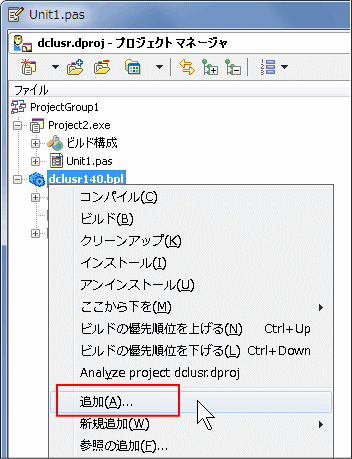 |
図1
コンポーネントのファイルを追加
- 登録先のパッケージを開く
- [追加] をクリック
- プリンタ設定コンポーネントの場合は、
plSetPrinterReg.pas
を追加
|
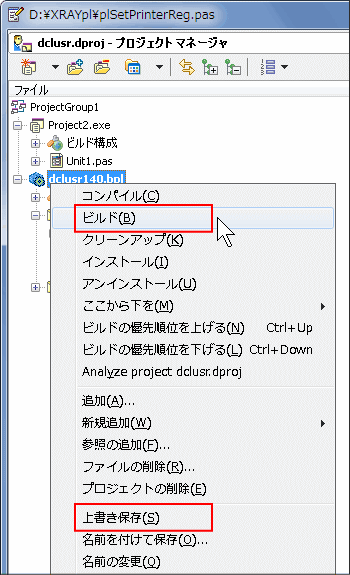 |
図2
[上書き保存]して[ビルド]
|
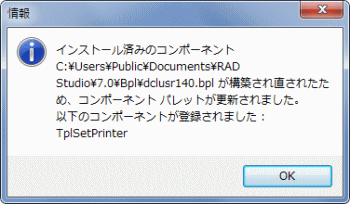 |
図3
情報ダイアログで [OK] |
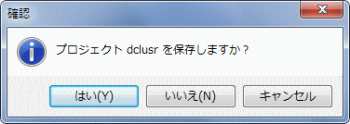 |
図4
保存を忘れると
|
| 登録先のパッケージを開いて、ビルドまたは再構築するだけです。もちろんコンポーネント関係のファイルはあらかじめ上書きしておきます。 |
Delphi 2010 以降では、Delphi 7 以前と同じように、ツールバーにもコンポーネントのパレットを表示できます。[表示] [ツールバー] で [コンポーネント] をチェックします。
この設定は保存されて、次回の IDE 起動時にも有効となります。 |
 |
図5
ツールバーに表示
- [表示] [ツールバー] で [コンポーネント] をチェックする
|
| .dcu ( コンパイル済 ) ファイルだけで提供されているコンポーネント |
.dcu ファイルは、.pas ファイルをコンパイルしたファイルです。このファイルの内容は、Delphi のバージョンに依存します。したがって、.dcu ファイルだけで提供されているコンポーネントは、対応バージョン以外の Delphi では利用できません。
他のコンパイル済ファイルも同じです。
もちろん、コンポーネントのソースコードである .pasフ ァイルのコードも、バージョンに依存することがありますが、必要であれば利用者が修正することが可能です。 |
|